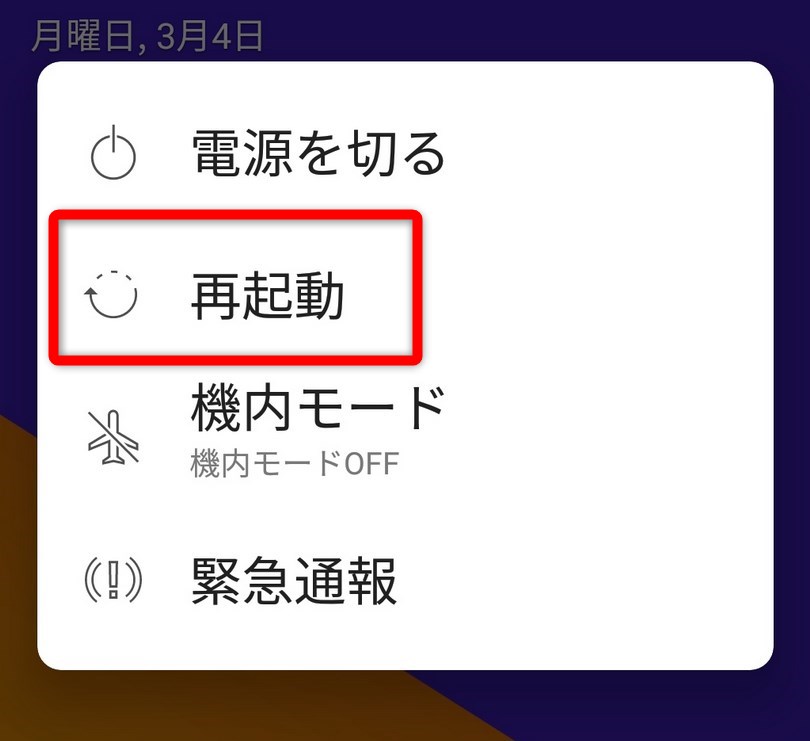【ZenFone(ゼンフォン)】不具合が起きた・動かない時に本体を再起動する方法
ASUSのスマホ「ZenFone(ゼンフォン)」を使っていると、動作の不具合や予期せぬ画面ブレを起こすことがあります。
スマホはコンピュータなので、誤動作やフリーズが起きることもあります。その場合はまず再起動を行いましょう。
「ZenFone(ゼンフォン)」で不具合が起きた・動かない時に本体を再起動する方法をまとめました。
要約ポイント
- 「ZenFone(ゼンフォン)」スマートフォンの不具合は再起動で様子見
- 「ZenFone(ゼンフォン)」スマートフォンの電源の切り方は電源ボタン長押し
- 画面が停止して操作を受け付けない場合は強制再起動
この記事の内容の動作確認はASUS ZenFone5(ゼンフォン)Android8.0.0のもので確認しています。
不具合を解決するための方法
「ZenFone(ゼンフォン)」スマートフォンの予期せぬ不具合は再起動を行うと解消されることがあります。
スマートフォンは高性能な「コンピュータ」です。コンピュータはいちど正しい手順で、コンピュータの電源を切り、再び電源を入れましょう。
「ZenFone(ゼンフォン)」右サイドにある「電源ボタン」を長押しすると下記の画面になります。
「再起動」を押すと再起動がかかります。
動作がおかしくなっていた部分が解消され、正常な状態に戻ることがあります。
コンピュータの問題解決の方法として「いちど電源を切って、再度電源を入れる」というのは有効な解決法なのです。
強制的に電源をOFFにする方法
また、「ZenFone(ゼンフォン)」動作が完全に固まってしまうと、ボタン操作が効かなくなるので上記の方法でゼンフォン本体端末の電源が切れません。
その場合は「強制終了」コマンドを行います。
「電源ボタン」を10秒以上押し続けて、電源が落ちるまで押し続けてください。
その後、通常の方法で電源を入れて再起動できます。
「ZenFone(ゼンフォン)」スマートフォンの電源を切る方法は同様です。Androidスマートフォンの他の機種と動作は同じですね。
ZenFone(ゼンフォン)
[st-catgroup cat="67" page="5" order="desc" orderby="id" child="on" slide="on" slides_to_show="3,3,1" slide_date="" slide_more="ReadMore" slide_center="on"]
まとめ
- 「ZenFone(ゼンフォン)」スマートフォンの不具合は再起動で様子見
- 「ZenFone(ゼンフォン)」スマートフォンの電源の切り方は電源ボタン長押し
- 画面が停止して操作を受け付けない場合は強制再起動
投稿者プロフィール
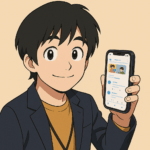
- 【北海道札幌市西区】でマンガLP制作や、マンガ活用フォーム、ウェブ担当・ウェブマーケティング・HP制作・SEO/MEOサービスをしている山本です。→🎁無料相談でマンガプロットプレゼント
最新の投稿
 マンガコンテンツ2025年8月4日採用ページに“マンガ”を!応募者が増える新しい伝え方
マンガコンテンツ2025年8月4日採用ページに“マンガ”を!応募者が増える新しい伝え方 マンガコンテンツ2025年6月26日マンガの力がここに極まる!心と社会を動かすプラットフォーム
マンガコンテンツ2025年6月26日マンガの力がここに極まる!心と社会を動かすプラットフォーム AI2025年3月24日AIツールが苦手なもの6つまとめ
AI2025年3月24日AIツールが苦手なもの6つまとめ AI2024年6月21日中小企業・個人事業主必見!AIとDXで業務効率化を実現
AI2024年6月21日中小企業・個人事業主必見!AIとDXで業務効率化を実現